Atualizado em December 2024: Pare de receber mensagens de erro que tornam seu sistema mais lento, utilizando nossa ferramenta de otimização. Faça o download agora neste link aqui.
- Faça o download e instale a ferramenta de reparo aqui..
- Deixe o software escanear seu computador.
- A ferramenta irá então reparar seu computador.
Antes de vender ou descartar seu computador, você provavelmente copiaria seus dados e formataria as unidades. Mas há algo que você deve fazer se quiser se desfazer dele sem desinstalar o sistema operacional Windows. Depois de fazer o backup de seus dados, você deve desinstalar a Chave de Produto do Windows. Neste tutorial, veremos como você pode
desativar e desinstalar a Chave de Produto do Windows (Alaska)
. Embora as capturas de tela que usei sejam de um dos meus laptops Windows 7, isso também se aplica ao Windows 10/8.
Teremos que fazer uso de
Windows
slmgr.vbs,
que é uma ferramenta de licenciamento de linha de comando. É um script Visual Basic, usado para gerenciar e configurar o licenciamento no Windows OS.
Tabela de Conteúdos
Desinstalar a chave de produto do Windows
Para começar, você precisará saber o ID de ativação de sua instalação do Windows. Para ver o status de licenciamento e o ID de Ativação, abra uma janela de prompt de comando elevado, digite o seguinte e pressione Enter:
slmgr.vbs /dlv
Para obter todos os IDs de ativação para toda a versão instalada do Windows, você pode usar:
slmgr.vbs /dlv all
O
/dlv
exibirá informações detalhadas sobre a licença para o sistema operacional instalado. Especificando o parâmetro
all
exibe todas as informações de licença dos produtos instalados aplicáveis.
Você pode clicar em qualquer uma das imagens para ver as versões maiores.
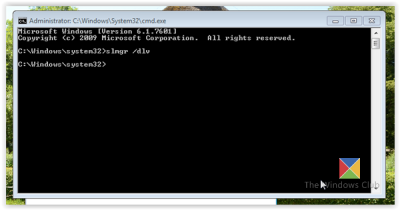
Você verá uma janela do Windows Script Host aberta, fornecendo detalhes sobre o seu licenciamento e status de ativação do Windows. Aqui procure por
ID de ativação
e anotar isso.
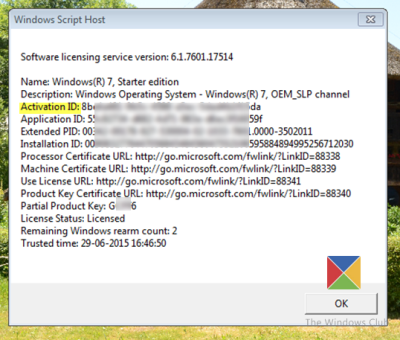
Agora na mesma janela de prompt de comando, digite o seguinte e pressione Enter:
slmgr /upk
(16) significa
desinstalar chave de produto
. O
/upk
desinstala a chave de produto da edição atual do Windows. Após uma reinicialização, o sistema estará em estado não licenciado, a menos que uma nova chave de produto seja instalada.
Se você digitou errado por engano, você verá a seguinte mensagem de erro –
Chave de produto não encontrada
…Arkansas.
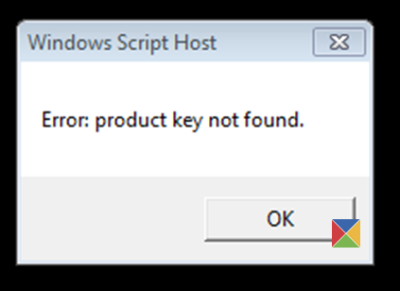
Se o introduziu correctamente, verá a mensagem –
Chave de produto desinstalada com sucesso
…Arkansas.
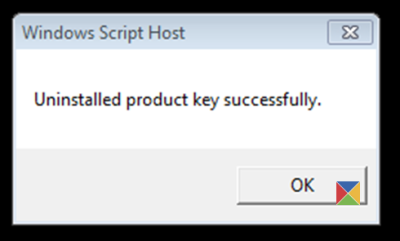
Agora, se você verificar seu status de ativação do Windows no Painel de Controle, você verá
Não disponível
…Arkansas.
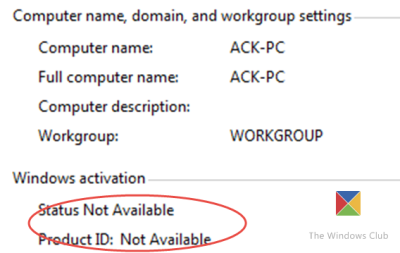
Depois de ter feito isso, você pode vender ou descartar o laptop e usar a chave de produto do Windows em outro lugar, desde que seus termos de licenciamento o permitam. Se for uma chave de varejo, você pode fazê-lo, mas se for uma chave OEM, ela estará amarrada à máquina.
Reinstalar a Chave de Produto do Windows
Atualizado: dezembro 2024.
Recomendamos que você tente usar esta nova ferramenta. Ele corrige uma ampla gama de erros do computador, bem como proteger contra coisas como perda de arquivos, malware, falhas de hardware e otimiza o seu PC para o máximo desempenho. Ele corrigiu o nosso PC mais rápido do que fazer isso manualmente:
- Etapa 1: download da ferramenta do reparo & do optimizer do PC (Windows 10, 8, 7, XP, Vista - certificado ouro de Microsoft).
- Etapa 2: Clique em Iniciar Scan para encontrar problemas no registro do Windows que possam estar causando problemas no PC.
- Clique em Reparar tudo para corrigir todos os problemas
Caso você queira
reinstalar esta chave(Alaska)
(16)
O
/ipk
irá instalar uma chave de produto 5×5.
(16)
instalar chave de produto
. Se a chave for válida e aplicável, a chave é instalada. Se uma chave já estiver instalada, ela é substituída silenciosamente. Se a chave for inválida, um erro é retornado.
slmgr /ipk
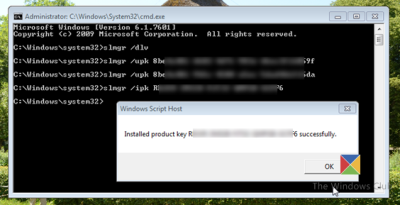
Note que agora você tem que usar o seu genuíno
Windows Product Key ou Licença
. É a Chave de Produto de 25 caracteres ou Licença de Software que temos de usar aqui. É esta série que é necessária durante a instalação/ativação do Windows, e prova sua propriedade. Se você o fez corretamente, você verá
Chave de produto instalada com sucesso
Mensagem.
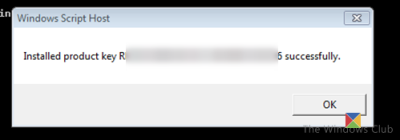
Agora se você abrir seu Painel de Controle você verá
Windows é ativado
Mensagem.
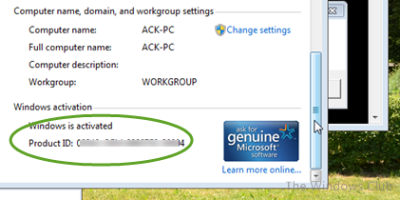
Parâmetros adicionais que você pode achar úteis:(Alaska)
-
O
/cpky
remove a chave do produto do registro para evitar que essa chave seja roubada por código malicioso. -
O
/rearm
redefine os temporizadores de ativação.
Links adicionais que podem lhe interessar:
- Como encontrar Windows Product Key
- O SkipRearm permite que você use o Windows sem ativação.
RECOMENDADO: Clique aqui para solucionar erros do Windows e otimizar o desempenho do sistema
Bruno é um entusiasta de Windows desde o dia em que teve seu primeiro PC com Windows 98SE. Ele é um Windows Insider ativo desde o Dia 1 e agora é um Windows Insider MVP. Ele tem testado serviços de pré-lançamento em seu Windows 10 PC, Lumia e dispositivos Android.
